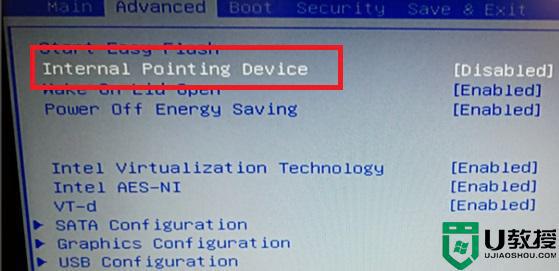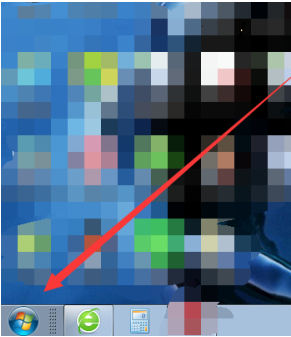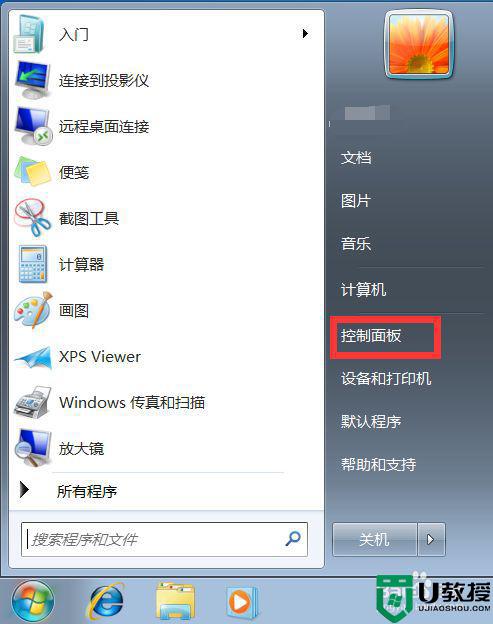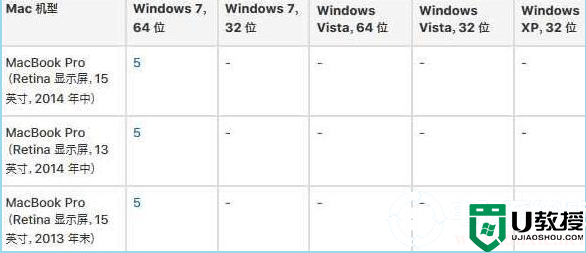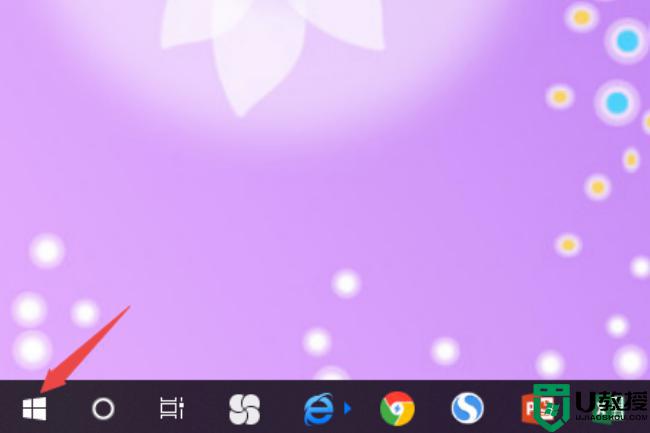笔记本触摸板怎么右键 笔记本触摸板上没有按键怎么点右键
大家都自动笔记本电脑中是自带有触摸板的,可以方便我们没有鼠标的时候代替鼠标来使用,但是很多用户发现要移动箭头比较简单,但是要右键的话,触摸板上没有按键,不知道要怎么右键,其实很简单,如果你有这个需求的话,就随小编一起来看看笔记本触摸板的右键方法吧。
具体步骤如下:
1、在触摸板的任意位置点击两个手指,在 Windows 应用中打开应用命令或在桌面应用中打开上下文菜单,相当于右键单击鼠标。

笔记本触摸板使用技巧:
1、左触摸板按钮,选择项目,按下表示单击,相当于左键单击鼠标。
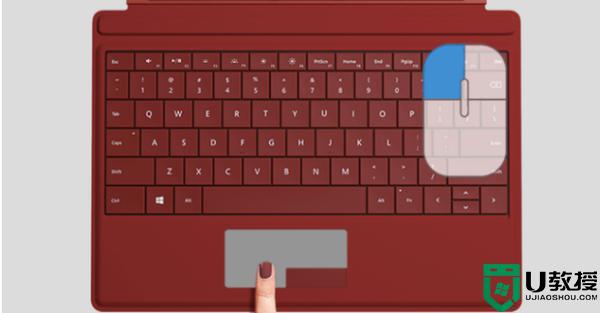
2、右触摸板按钮,按下表示右键单击。在 Windows 应用中打开应用命令或在桌面应用中打开上下文菜单,相当于右键单击鼠标。

3、在触摸板的任意位置点击一个手指,选择项目,相当于左键单击鼠标。
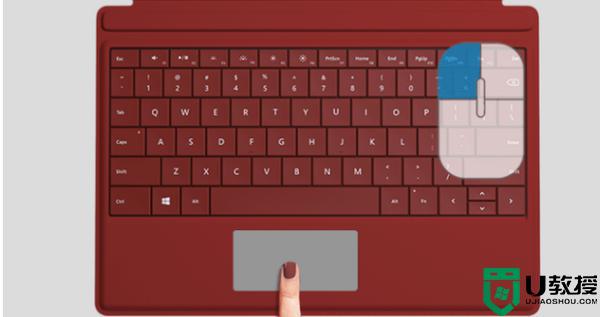
4、在触摸板上拖动手指,移动光标,相当于移动鼠标。
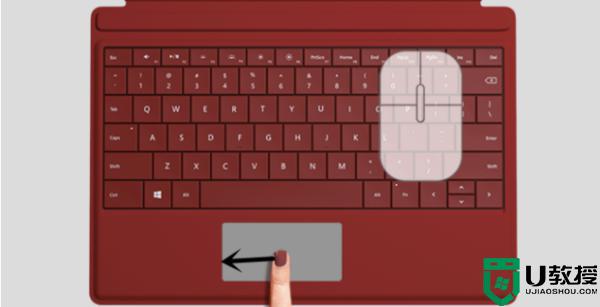
5、在触摸板上用三个手指向上轻扫,显示虚拟桌面,相当于从屏幕右边缘向左轻扫。

6、按住左触摸板按钮,然后沿任意方向滑动手指。移动某个项目或选择文本,相当于按住鼠标左键时移动鼠标。
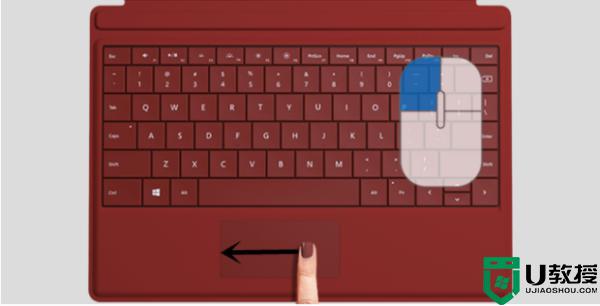
7、点击,立即点击并按住,然后拖动,移动某个项目或选择文本,相当于按住鼠标左键时移动鼠标。

8、水平或垂直滑动两个手指,滚动浏览屏幕或文档,相当于拖动屏幕上的滚动按钮或使用鼠标上的滚轮。

9、将拇指和食指捏合或分开,缩放,相当于触摸屏上的手势。

上面给大家讲解的就是笔记本触摸板怎么右键的详细内容,有需要的用户们可以采取上面的方法步骤来进行操作,相信可以帮助到大家。